
pe装安装版系统,PE系统安装安装版系统的详细教程
时间:2024-11-27 来源:网络 人气:
PE系统安装安装版系统的详细教程

随着计算机技术的不断发展,PE系统因其强大的系统维护和安装功能,受到了广大用户的青睐。本文将详细介绍如何使用PE系统安装安装版系统,帮助您轻松完成系统升级或重装。
一、准备工具与材料

在进行PE系统安装安装版系统之前,我们需要准备以下工具和材料:
一台可以正常工作的计算机
一个U盘(至少8GB容量)
安装版系统ISO镜像文件
PE系统制作工具(如大白菜U盘启动盘制作工具)
二、制作PE启动U盘
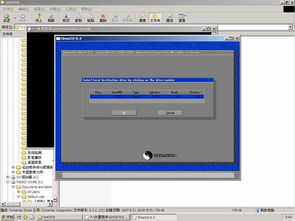
1. 下载并安装PE系统制作工具,如大白菜U盘启动盘制作工具。
2. 将U盘插入电脑,打开PE系统制作工具。
3. 在工具中选择“制作U盘启动盘”功能。
4. 选择ISO镜像文件,点击“开始制作”按钮。
5. 等待制作完成,取出U盘。
三、设置BIOS启动顺序
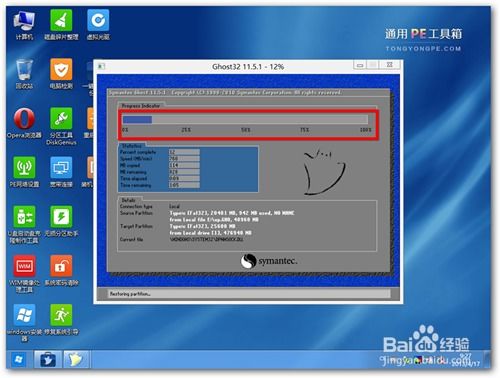
1. 重启电脑,进入BIOS设置。
2. 找到“Boot”或“Boot Options”选项。
3. 将U盘设置为第一启动设备。
4. 保存并退出BIOS设置。
四、使用PE系统安装安装版系统
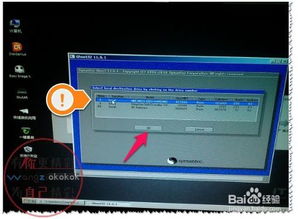
1. 使用PE启动U盘启动电脑,进入PE系统。
2. 在PE系统中,找到并打开“Windows安装器”或“Windows通用安装器”等安装工具。
3. 在安装工具中,选择“安装Windows”功能。
4. 选择安装版系统ISO镜像文件,点击“打开”按钮。
5. 根据提示,选择安装分区(如C盘),并点击“格式化”按钮。
6. 在格式化窗口中,选择文件系统为NTFS格式,点击“开始”按钮。
7. 等待格式化完成,然后开始安装系统。
五、安装完成后重启电脑
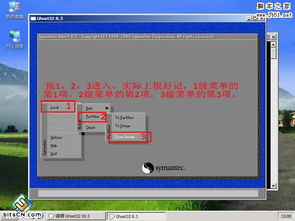
1. 系统安装完成后,点击“重启”按钮。
2. 取出U盘,重启电脑。
3. 进入安装版系统,按照提示完成系统设置。
相关推荐
教程资讯
教程资讯排行













